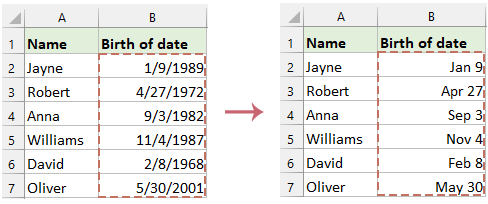在 Excel 中从日期中删除或隐藏年份 – 3 种快速方法
在 Excel 中从日期中删除年份可能有多种原因。例如,如果您想仅显示年度事件的月份和日期、创建不需要年份的摘要,或者保留某些隐私细节(如在员工生日列表中隐藏出生年份),以下是关于如何有效地从 Excel 的日期中删除年份的详细指南,确保您的数据能够按照需求准确显示。
将日期格式化为仅显示月份和日期
在 Excel 中,如果您只需要更改日期的显示方式——仅显示月份和日期——您可以更改日期格式而不改变实际值。这只会调整日期的视觉表示形式,同时保持原始数据不变。这种方法特别适用于需要快速且临时更改日期显示的情况,确保底层数据保持不变。
在这种情况下,我将介绍两种解决此任务的方法。
通过使用“设置单元格格式”功能将日期格式化为仅显示月份和日期
- 选择包含日期的单元格区域。
- 右键单击所选区域,选择 设置单元格格式,见截图:

- 在 设置单元格格式 窗口中,导航到 数字 选项卡,选择 自定义 从左侧类别中,并在类型框中输入 MM-DD 或 DD-MM 根据您对月/日顺序的偏好。见截图:

- 然后,点击“确定”以应用格式。这会更改显示格式,而不会更改底层的日期值,这些值仍然保留年份部分。见截图:

通过使用 Kutools for Excel 将日期格式化为仅显示月份和日期
Kutools for Excel 的 应用日期格式 功能提供了超过 40 种预定义的日期格式,还具有创建符合特定需求的自定义格式的灵活性。这一强大的工具通过允许您精确控制日期的显示方式来增强电子表格管理,确保您的数据展示完全符合要求。
安装 Kutools for Excel 后,点击 Kutools > 格式 > 应用日期格式,在 应用日期格式 对话框中,选择所需的特定月份和日期格式,然后点击 确定 按钮。见截图:
结果:
现在,您可以看到日期以月份和日期的形式显示。这种显示格式修改了日期的外观,而不会更改底层的日期值,这些值仍然包含年份部分。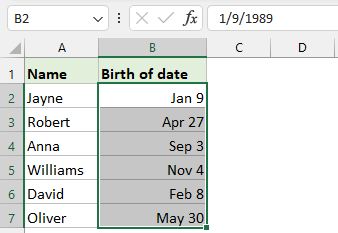
使用公式从日期中删除年份
如果您希望完全从日期中删除年份,可以通过使用公式实现。此方法确保年份被永久删除,处理后的日期仅保留月份和日期。
1. 在相邻的空白单元格中,输入以下公式:
=TEXT(B2,"mm-dd")2. 然后,向下拖动填充柄以将公式应用于列中的其他单元格。此公式将日期转换为仅显示月份和日期的文本格式。见截图:
相关文章:
- 从 Excel 中的日期/时间戳中删除时间
- 在 Excel 中处理日期时间数据时,您可能会遇到类似“2024/1/24 14:30:00”的日期时间值,并且您可能需要提取仅日期“2024/1/24”而不带时间部分。本文将向您介绍四种简单的方法来从时间戳中删除时间。这些方法简单易懂,适用于各种情况,无论您是初学者还是经验丰富的 Excel 用户,都可以快速学习并应用它们。
- 更改 Excel 中的美国日期格式
- 不同国家有不同的日期格式。也许您是美国一家跨国公司的员工,您可能会收到来自中国或其他国家的一些电子表格,您会发现有些日期格式您不习惯使用。您应该怎么办?今天,我将向您介绍一些方法,通过将其他日期格式更改为 Excel 中的美国日期格式来解决这个问题。
- 计算一个月或一年中的天数
- 众所周知,闰年和平年分别有 366 天和 365 天。要基于某个日期计算一个月或一年中的天数,如下图所示,本文将帮助您完成。
最佳Office办公效率工具
| 🤖 | Kutools AI 助手:以智能执行为基础,彻底革新数据分析 |代码生成 |自定义公式创建|数据分析与图表生成 |调用Kutools函数…… |
| 热门功能:查找、选中项的背景色或标记重复项 | 删除空行 | 合并列或单元格且不丢失数据 | 四舍五入…… | |
| 高级LOOKUP:多条件VLookup|多值VLookup|多表查找|模糊查找…… | |
| 高级下拉列表:快速创建下拉列表 |依赖下拉列表 | 多选下拉列表…… | |
| 列管理器: 添加指定数量的列 | 移动列 | 切换隐藏列的可见状态 | 比较区域与列…… | |
| 特色功能:网格聚焦 |设计视图 | 增强编辑栏 | 工作簿及工作表管理器 | 资源库(自动文本) | 日期提取 | 合并数据 | 加密/解密单元格 | 按名单发送电子邮件 | 超级筛选 | 特殊筛选(筛选粗体/倾斜/删除线等)…… | |
| 15大工具集:12项 文本工具(添加文本、删除特定字符等)|50+种 图表 类型(甘特图等)|40+实用 公式(基于生日计算年龄等)|19项 插入工具(插入二维码、从路径插入图片等)|12项 转换工具(小写金额转大写、汇率转换等)|7项 合并与分割工具(高级合并行、分割单元格等)| …… |
通过Kutools for Excel提升您的Excel技能,体验前所未有的高效办公。 Kutools for Excel提供300多项高级功能,助您提升效率并节省时间。 点击此处获取您最需要的功能……
Office Tab为Office带来多标签界面,让您的工作更加轻松
- 支持在Word、Excel、PowerPoint中进行多标签编辑与阅读。
- 在同一个窗口的新标签页中打开和创建多个文档,而不是分多个窗口。
- 可提升50%的工作效率,每天为您减少数百次鼠标点击!
所有Kutools加载项,一键安装
Kutools for Office套件包含Excel、Word、Outlook和PowerPoint的插件,以及Office Tab Pro,非常适合跨Office应用团队使用。
- 全能套装——Excel、Word、Outlook和PowerPoint插件+Office Tab Pro
- 单一安装包、单一授权——数分钟即可完成设置(支持MSI)
- 协同更高效——提升Office应用间的整体工作效率
- 30天全功能试用——无需注册,无需信用卡
- 超高性价比——比单独购买更实惠